Per evitare di rimanere bloccati fuori dal proprio account in caso di problemi con il metodo di autenticazione a due fattori principale (come nel caso di smarrimento dello smartphone o delle credenziali), è fortemente consigliato attivare immediatamente almeno due diverse modalità di autenticazione a due fattori, possibilmente su più di un dispositivo.
In questo modo, anche se il metodo principale di autenticazione a due fattori non è disponibile, si potrà comunque accedere al proprio account in sicurezza.
Per esempio, oltre all’app Microsoft Authenticator, è consigliabile attivare immediatamente uno o più dei seguenti metodi:
- La ricezione di codici via SMS sullo smartphone.
- L’autenticazione tramite telefono fisso dell’ufficio.
- App di autenticazione a due fattori su PC o Mac.
L’app Google Authenticator consente di generare codici temporanei di verifica (TOTP – Time-based One-Time Password) utilizzabili come secondo fattore per l’accesso sicuro ai servizi Microsoft 365 dell’Università di Pisa.
Può essere utilizzata come alternativa a Microsoft Authenticator, anche in assenza di connessione internet, per garantire l’accesso tramite autenticazione a più fattori (MFA).
Installazione e configurazione #
La procedura seguente descrive come installare e configurare l’app su smartphone Android o iOS.
- Entrare nella sezione account personale di Office 365 dall’indirizzo: https://myaccount.microsoft.com/ (se richiesto, procedere con l’autenticazione canonica).
- Nel riquadro Informazione di sicurezza (evidenziato in rosso nell’immagine), cliccare su Aggiorna le informazioni
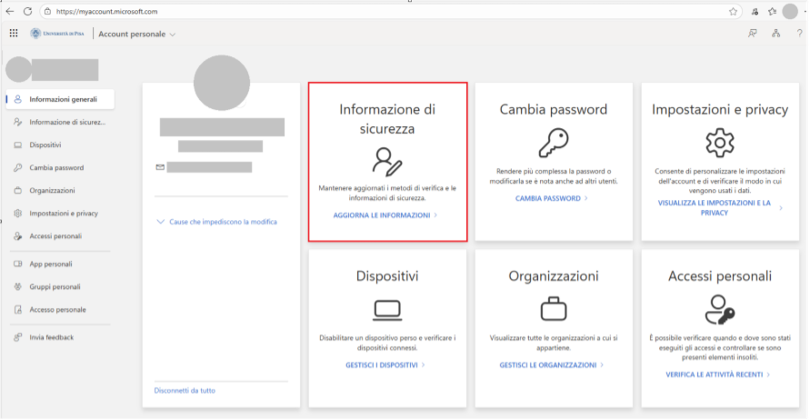
- Scegliere + Aggiungere metodo di accesso. Selezionare Microsoft Authenticator e quindi cliccare sul link Voglio usare un app di autenticazione diversa.
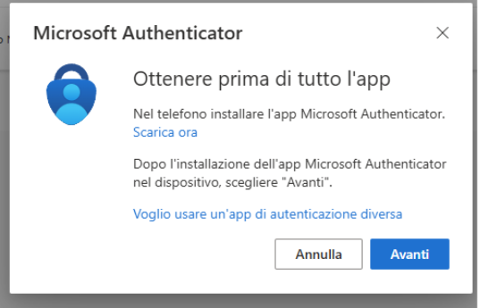
- Nella finestra Configura l’account, premere Avanti.
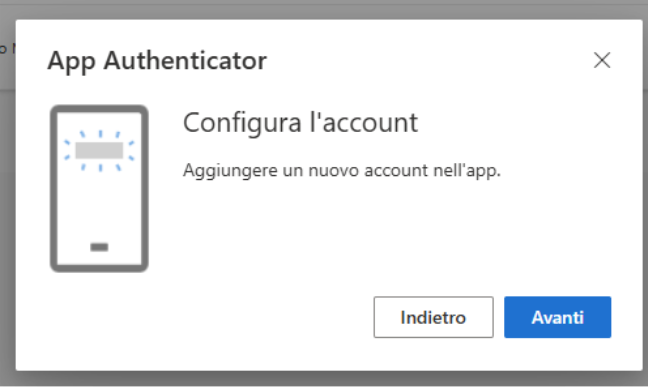
- Installare sul proprio smartphone l’App Google Authenticator e collegare lo smartphone scansionando, quando richiesto, il QR Code visualizzato a video.
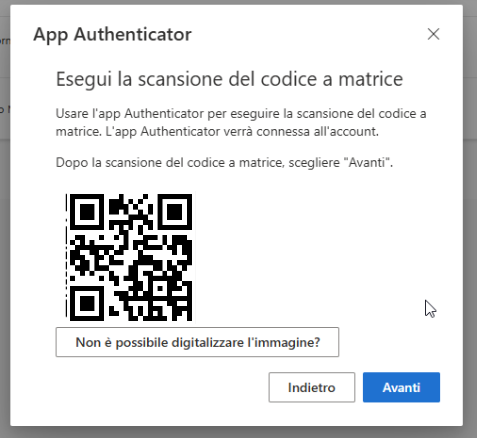
- Passare all’app su smartphone.
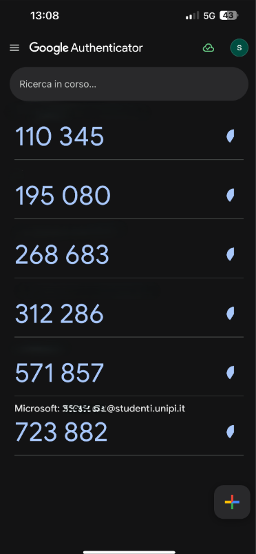
- Annotare il codice a sei cifre e, quando richiesto, passare al PC e inserire il codice nella finestra Immettere il codice (723882 è un codice di esempio e non costituisce il codice effettivo).

- Se il collegamento è andato a buon fine apparirà a schermo, nella lista dei metodi di accesso, la voce App Authenticator – password monouso basata sul tempo
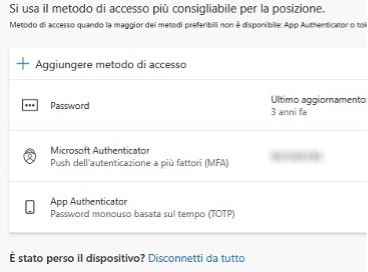
- Una volta inseriti login e password, selezionare la voce non posso usare l’app Microsoft Authenticator in questo momento.
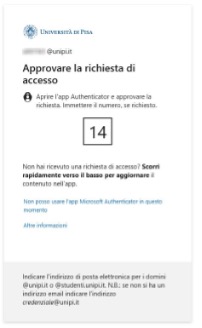
- Selezionare la voce Usare un codice di verifica.
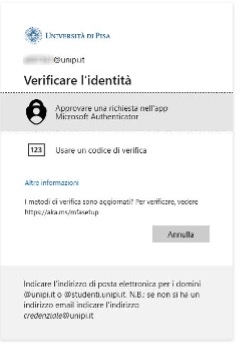
- Dall’App Google authenticator, copiamo il codice riferito al nostro account Unipi e inseriamolo nella relativa finestra.
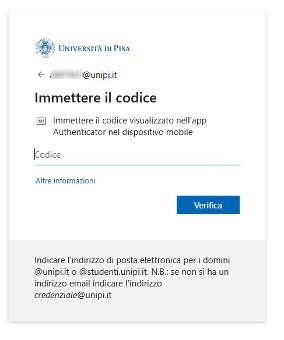
Se la configurazione è andata a buon fine avremo effettuato l’accesso tramite autenticazione a due fattori di Google.
Problemi di accesso #
Per eventuali problemi di accesso o per supporto nell’utilizzo dell’autenticazione a due fattori (2FA), è possibile rivolgersi al Polo informatico di riferimento.
